- Introdução
- Notificações
- Licenciamento
- Solução de problemas
- Construtor de Conector
- Sobre o Construtor de Conector
- Criação do primeiro conector
- Como criar seu conector a partir de uma definição de API
- Configuração da autenticação
- Uso de variáveis no Construtor do Conector
- Designer de atividades
- Criação de um gatilho
- Introdução
- Exemplo A: criar um conector a partir de uma tela em branco com autenticação do Token de Acesso Pessoal
- Exemplo B: criar um conector de uma tela em branco com autenticação de chave de API
- Exemplo C: criar um conector a partir de uma especificação de API com autenticação de credenciais do cliente OAuth 2.0
- Act! 365
- ActiveCampaign
- Active Directory - Visualização
- Adobe Acrobat Sign
- Adobe PDF Services
- Amazon Bedrock
- Amazon Connect
- Amazon Polly
- Amazon SES
- Amazon Transcribe
- Amazon Web Services
- Anthropic Claude
- Asana
- AWeber
- Azure AI Document Intelligence
- Azure Maps
- BambooHR
- Box
- Brevo
- Calendly
- Campaign Monitor
- Cisco Webex Teams
- Citrix Hypervisor
- Citrix ShareFile
- Clearbit
- Confluence Cloud
- Constant Contact
- Coupa
- CrewAI – Pré-visualização
- Customer.io
- Hub de banco de dados - Pré-visualização
- Agente do Databricks
- Datadog
- Pesquisa Profunda
- Deputy
- Discord - Visualização
- DocuSign
- Gota
- Dropbox
- Dropbox Business
- Egnyte
- Eventbrite
- Taxas de câmbio
- Exchange Server - Pré-visualização
- Expensify
- Facebook
- Freshbooks
- Freshdesk
- Freshsales
- Freshservice
- GetResponse
- GitHub
- Gmail
- Google Cloud Platform
- Documentos Google
- Google Drive
- Formulários Google - Pré-visualização
- Google Maps
- Planilhas Google
- Google Speech-to-Text
- Text-to-Speach do Google
- Google Tasks - Visualização
- Google Vertex
- Google Vision
- Google Workspace
- GoToWebinar
- Greenhouse
- Hootsuite
- Http
- HTTP Webhook - Visualização
- Hubspot CRM
- HubSpot Marketing
- HyperV - Pré-visualização
- Icertis
- iContact
- Insightly CRM
- Intercom
- Jina.ai
- Jira
- Keap
- Klaviyo
- LinkedIn
- Email
- Mailchimp
- Mailgun
- Mailjet
- MailerLite
- Marketo
- Microsoft 365
- Microsoft Azure
- Microsoft Azure Active Directory
- Microsoft Azure AI Foundry
- Microsoft Azure OpenAI
- Microsoft Dynamics 365 CRM
- Microsoft OneDrive & SharePoint
- Microsoft Outlook 365
- Microsoft Power Automate – Prévia
- Microsoft Sentiment
- Microsoft Teams
- Microsoft Translator
- Microsoft Vision
- Miro
- NetIQ eDirectory
- OKTA
- OpenAI
- LLM em conformidade com OpenAI V1
- Oracle Eloqua
- Oracle NetSuite
- PagerDuty
- Paypal
- PDFMonkey
- Perplexity
- Pinecone
- Pipedrive
- QuickBooksOnline
- Quip
- Salesforce
- Salesforce AgentForce e fluxos – Visualização
- Salesforce Marketing Cloud
- SAP BAPI
- SAP Cloud for Customer
- SAP Concur
- SAP OData
- SendGrid
- ServiceNow
- Shopify
- Slack
- SmartRecruiters
- Smartsheet
- Snowflake
- Snowflake Cortex
- Stripe
- Sugar Enterprise
- Sugar Professional
- Sugar Sell
- Sugar Serve
- System Center - Pré-visualização
- TangoCard
- Todoist
- Trello
- Twilio
- UiPath Apps - Preview
- UiPath Data Fabric – Visualização
- Atividades da UiPath GenAI
- UiPath Orchestrator
- X (anteriormente Twitter)
- Xero
- watsonx.ai
- WhatsApp Business
- UiPath Marketplace
- Funcional
- Workday
- Workday REST
- VMware ESXi vSphere
- YouTube
- Zendesk
- Zoho Campaigns
- Zoho Desk
- Zoho Mail
- Zoom
- ZoomInfo

Guia do usuário do Integration Service
Exemplo C: criar um conector a partir de uma especificação de API com autenticação de credenciais do cliente OAuth 2.0
No exemplo a seguir, criamos um conector para o USPS a partir da documentação da API existente, usando a autenticação de credenciais do cliente OAuth 2.0.
Importação de uma documentação de API
Com essa abordagem, você pode importar facilmente tantos recursos quantos estiverem incluídos na referência da API. O Construtor de Conector permite que você carregue a documentação da API existente no formato JSON ou YAML, ou por meio do Swagger ou do Postman.
No exemplo a seguir, estamos criando um conector para a API de validação/normalização de endereço do USPS. Ao contrário dos Exemplos A e B, agora nós:
- Baixe a referência da API no site do USPS.
- Use a autenticação de credenciais do cliente OAuth 2.0.
Baixar a referência da API
- Inscreva-se no Portal do desenvolvedor do USPS (
https://developer.usps.com/) e navegue até o Catálogo de APIs. - Baixe a referência de API para a qual você deseja criar o conector. Por exemplo: endereços 3.0.

Importar a referência da API para o Construtor de Conector
-
Carregue a referência da API no Construtor de Conector.

-
Após selecionar Criar, você pode ver todos os recursos disponíveis na definição que você carregou: GET/addresses, GET/cidade-estado, GET/zipcode.

Configure a autenticação
Em seguida, você deve configurar a autenticação. Para usar as Credenciais de cliente do OAuth 2.0, você deve criar um aplicativo OAuth 2.0 no Portal do Desenvolvedor do USPS. Para obter detalhes, consulte o Guia de introdução .
-
No Portal do Desenvolvedor do USPS, navegue até Aplicativos e selecione Adicionar aplicativo.
-
Configure o aplicativo. Depois de criá-la, copie as credenciais Chave do consumidor e Segredo do consumidor . Eles correspondem aos campos ID do cliente e Segredo do cliente.
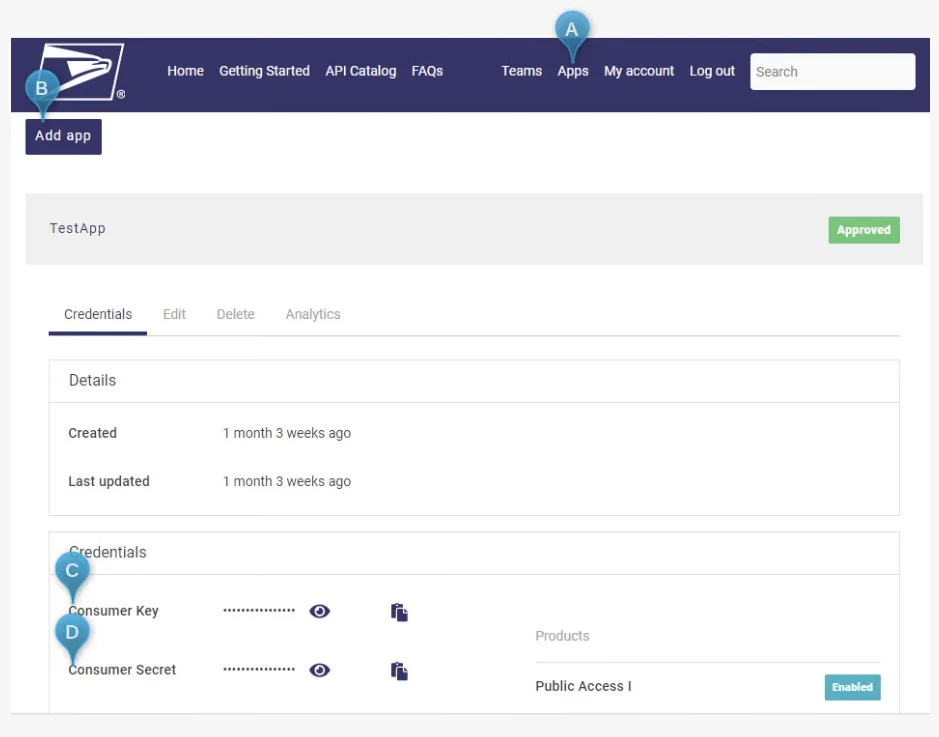
-
De volta ao Construtor de Conector, defina o Tipo de autenticação como Credenciais do cliente OAuth 2.0.
-
Configure as seguintes credenciais:
- ID do cliente: <your Consumer Key>
- Segredo do cliente: <your Consumer Secret>
- Escopo: endereços
- URL do token: https://api.usps.com/oauth2/v3/token
-
Teste seu conector. Selecione Enviar solicitação para testar os recursos de API criados e forneça os parâmetros de entrada da seguinte forma:
